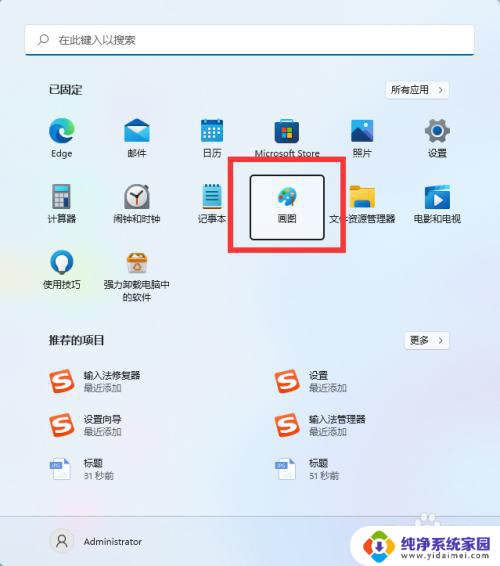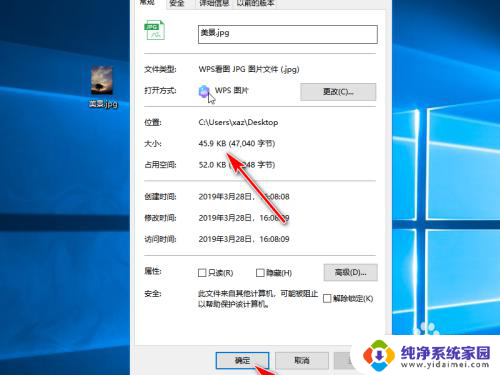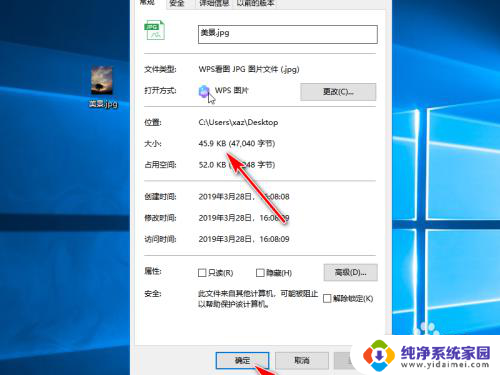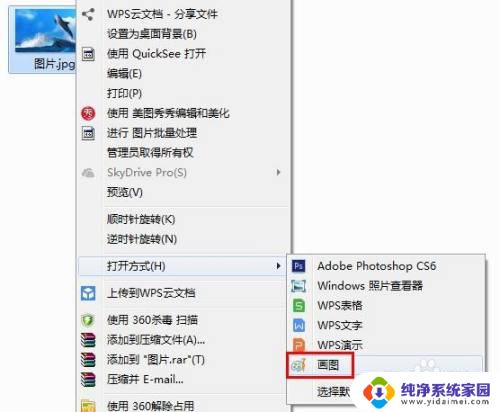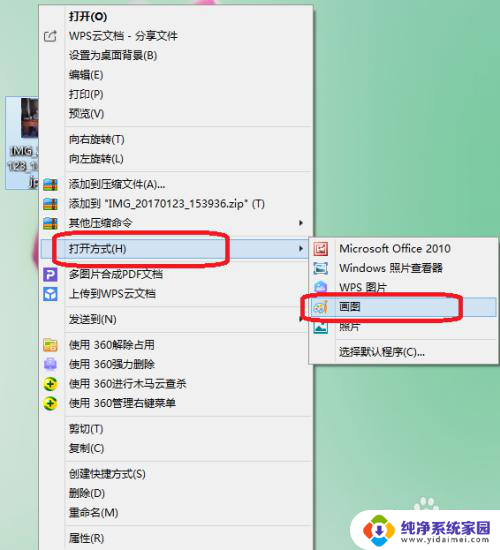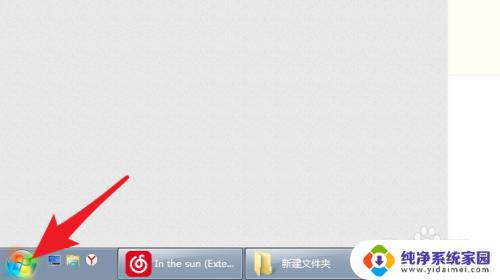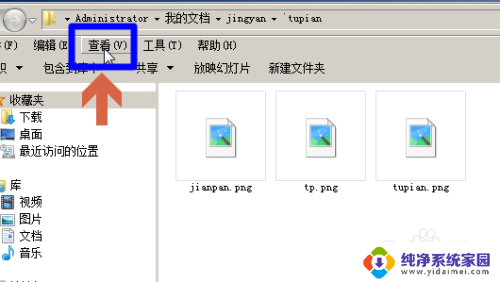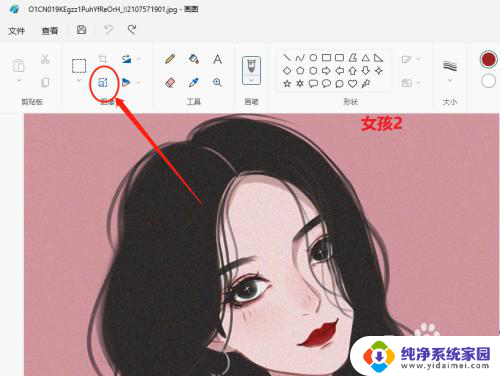画图修改照片像素 画图软件如何调整照片像素
更新时间:2023-06-20 13:56:00作者:yang
画图修改照片像素,随着时代的发展,照片已经成为我们生活中不可或缺的一部分,拍摄出来的照片往往不能直接满足我们的需求,需要进行一定的后期处理,如调整照片像素。画图软件是一种十分常见、易于使用的工具,可用于对照片像素进行修改。那么如何使用画图软件来实现照片像素的调整呢?接下来我们将详细介绍。
步骤如下:
1.在图片上点击右键,选择编辑,进入画图。
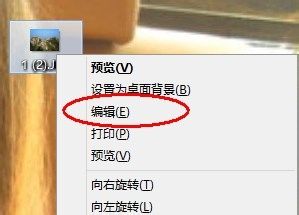

2.在画图的工具栏选择“重新调整大小”选项,弹出对话框。
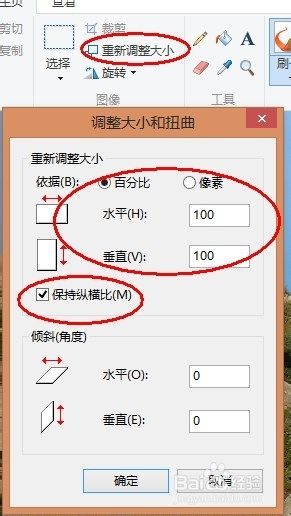
3.在对话框中,选择“像素”选项。将保持纵横比前的钩去掉,填入所需要的像素。
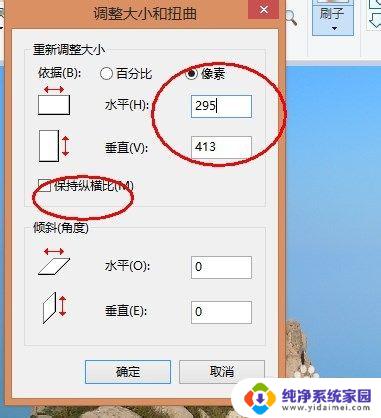
4.保存修改后的照片,照片的像素 所占空间都会相应缩小。是一种简单的修改照片的好方法。
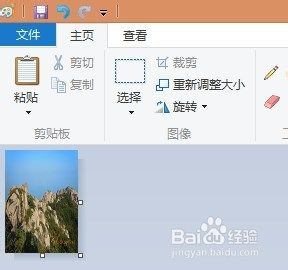
以上是修改照片像素的全部步骤,希望能对需要的用户有所帮助。